Всем привет, сегодня мы рассмотрим, как создать шрифты онлайн и с помощью программы. В целом, будут рассмотрены два онлайн сервиса и несколько программ для создания шрифтов.
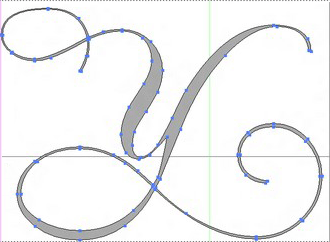
Вы когда-нибудь задумывались над тем, чтобы создать свой собственный шрифт? Или Вы просто хотите скачать какие-то специальные, красивые, украшенные, в целом, любые шрифты, и использовать их в своих целях (красиво оформить статью, украсить логотип в Фотошоп)? Тогда для начала можно воспользоваться программой Type Light, которая предназначена для создания и редактирования шрифтов в наиболее распространенных форматах TrueType (.ttf) и PostScript (.otf).
Основное окно приложения выглядит как классический графический редактор. Здесь вы найдёте панель с инструментами для создания линий и узоров, панель с выбором коллекции шрифтов, линейка для измерения размера и местоположения шрифта по отношению к строке и, конечно, возможности для презентации продукции.
Как сделать свой шрифт? Fontlab для новичков
Программу Type Light можно использовать бесплатно, однако необходимо добавить, что есть и платная версия, которая предлагает намного больше функций для создания шрифтов, это, прежде всего, возможность импорта растровой и векторной графики.
Создание шрифтов онлайн с сервисом FontStruct
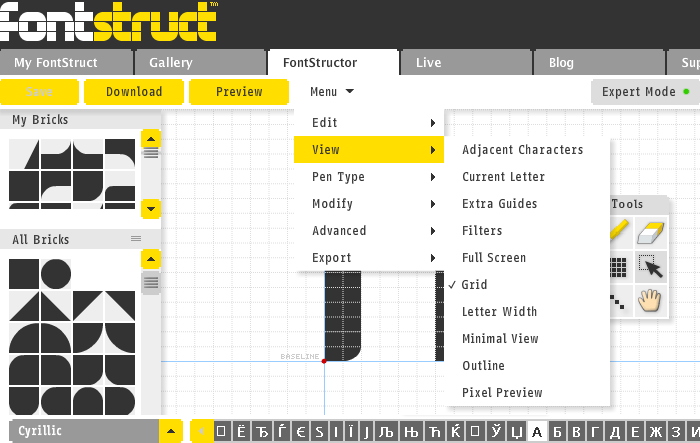
FontStruct — это бесплатный онлайн инструмент, который служит для создания шрифтов. Инструмент можно использовать активно ( создаёте онлайн собственные шрифты ) и пассивно ( просматриваете уже созданные и просто те шрифты, которые вам нравятся, качаете и сохраняете их на компьютере для последующего использования ).
Весь процесс создания онлайн нового шрифта начинается с его названия, затем уже добираемся до редактора FontStruct для создания шрифта, который работает в Adobe Flash . Для каждой буквы или символа есть пустая сетка и огромное количество всевозможных геометрических образований, которыми Вы заполняете сетку и формируете будущую букву или символ. Процесс создания нового шрифта онлайн является довольно сложным. Редактор FontStruct ( fontstruct.com ), кроме того, предлагает огромное количество правок и изменений.
Созданный шрифт вы можете оставить только для собственного использования и запретить другим пользователям скачивать его или использовать. Если не хотите создавать собственный онлайн шрифт, а только скачать уже имеющийся, используйте галерею, где вы можете просматривать и загружать готовые примеры. Имеется также возможность просмотра и поиска по категориям.
Некоторые шрифты (даже те, что не созданы Вами), вы можете изменить. Это нужно тогда, когда данный шрифт очень нравится, но не хватает ему крючка и запятой. Таким образом, вы просто дополняете содержимое нужными символами На странице конкретного шрифта, его можно сразу загрузить, также можно оценить и комментировать.
Как создать собственный шрифт
Создаём шрифты с онлайн редактором BitFontMaker
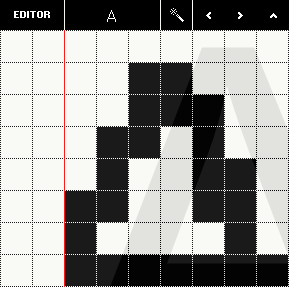
BitFontMaker является онлайн инструментом для создания собственных шрифтов. Вы можете импортировать уже существующий шрифт и изменить его, или создать новый. Для создания онлайн шрифта используются рабочая область для добавления отдельных пикселей. Для каждого шрифта имеется палитра со всеми латинскими буквами, специальными символами, цифрами, крючками, запятыми и другими знаками.
В ходе онлайн создания шрифта, его можно свободно тестировать и исправлять возникающие ошибки или недостатки. Шрифт создается отдельными пикселями, которые можно разместить, нажав на пустое место на рабочей области. В целом, сервис BitFontMaker ( pentacom.jp/pentacom/bitfontmaker2/ ) предлагает: создание собственного шрифта в режиме онлайн, возможность редактирования существующего примера, создание символов из отдельных пикселей, коллекция латинских букв и специальных символов, возможность загрузки проделанной работы на ПК.
Другие программы для создания шрифтов
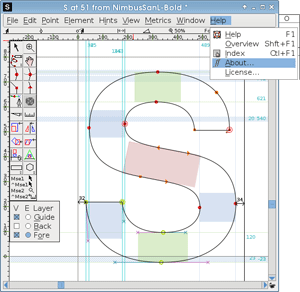
Программа FontForge для создания шрифтов и их редактирования предоставляет широкий спектр возможностей. Вы можете создать свою собственную оригинальную коллекцию символов и букв, однако, нужно хорошо изучить приложение, которое предлагает большое количество удобных инструментов (например, инструменты рисования, управление несколькими слоями т.д.) и полезных функций. С помощью подробного руководства можно постепенно попробовать в деле все доступные возможности программы FontForge для создания собственных шрифтов.
Программа FontLab Studio является профессиональным редактором для создания шрифтов. Программа отлично подходит для профессиональных дизайнеров, которым необходимо создавать и редактировать шрифты. FontLab Studio поддерживает большинство основных форматов шрифтов, включая Type 1, TrueType, Multiple Master и OpenType. Редактор содержит множество полезных функций: инструменты для создания формы шрифта, автоматическая генерация классов для шрифтов, возможность импорта bdf файлов, создание пиксельных шрифтов и много другого.
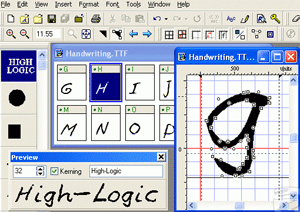
Font Creator является отличной программой для создания TrueType шрифтов с возможностью обрабатывать сканированные растровые рисунки и извлекать шрифты. Сама регулировка осуществляется с помощью стандартных векторных инструментов и работа с программой является очень удобной, если у вас есть хотя бы базовый опыт работы с векторными каналами.
Редактирование осуществляется легким выбором символа из общей карты шрифтов. В программе есть область для предварительного просмотра внешнего вида создаваемого шрифта для заданного текста. Помимо создания коллекции красивых шрифтов, программа Font Creator содержит набор дополнительных функций, которые Вы с достоинством оцените.
Непосредственно в программе можно установить готовый шрифт для Windows и, конечно, сохранить его как отдельный файл. Программа поддерживает создание TrueType и OpenType шрифтов, что позволит максимально реализовать свои идеи для создания коллекции собственных красивых шрифтов.
Спасибо за внимание. Автор блога Владимир Баталий
Советую ещё почитать:
- OCR — технология распознавания сканированного текста, программы и онлайн инструменты
- Сервисы для поиска картинок, клипарта, векторных рисунков и изображений
- Зачем нужны спасательные диски (Rescue Disk)
- Как обработать и отредактировать фото, много фильтров, рамок и наклеек
- Популярные текстовые онлайн редакторы
Источник: matrixblog.ru
Fonty
![]()
Приложение представляет собой инструмент для создания шрифтов. Есть возможность менять форму и начертание букв, а также использовать кисти для каллиграфии.
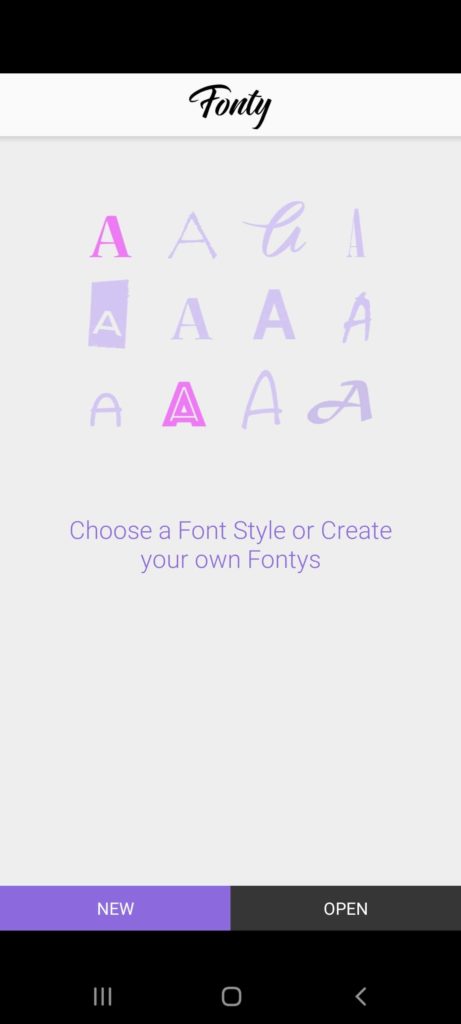
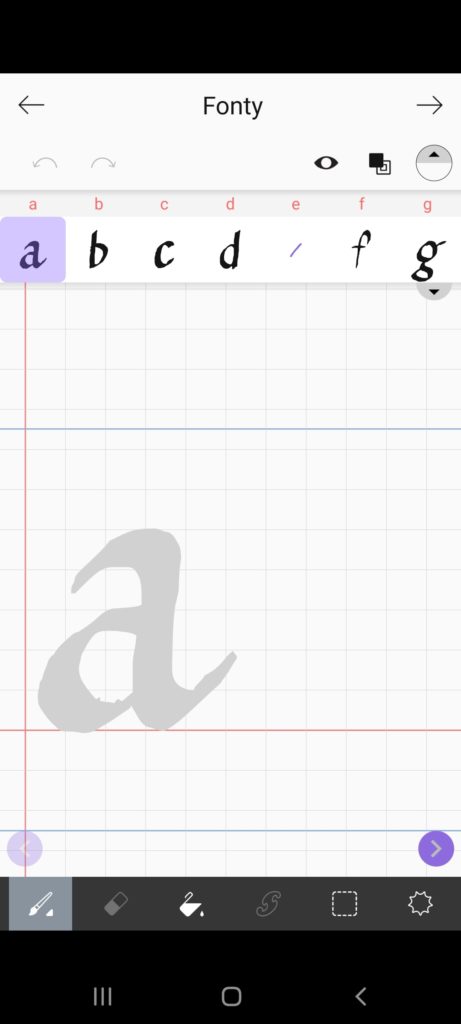
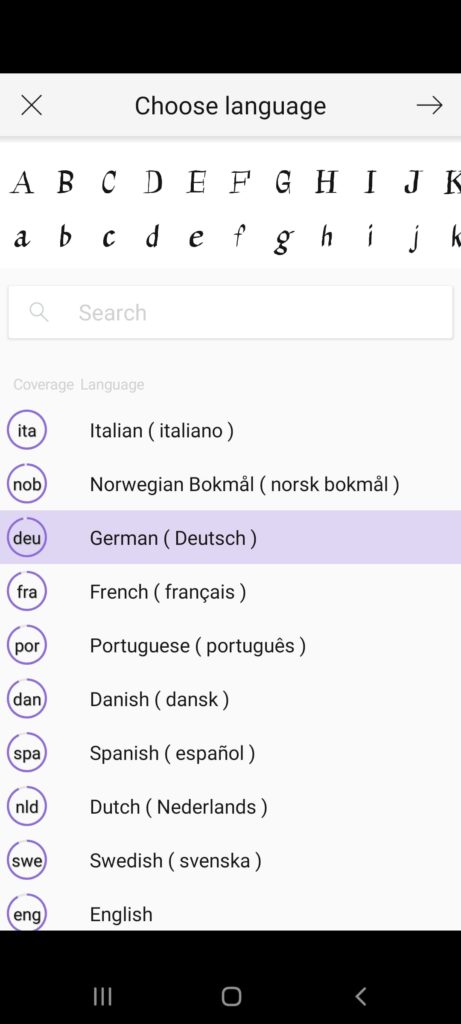
Fonty – приложение для мобильных устройств на платформе Android, с помощью которого пользователи могут создавать и редактировать шрифты. Утилита поддерживает более 15 языков и алфавитов. Также имеются кисти, позволяющие рисовать собственные символы.
Шрифты
После запуска приложения пользователю будет предложено выбрать шрифт, установленный на мобильном устройстве, или создать новый. Для работы с каталогами имеется встроенный файловый менеджер.
Есть возможность импортировать шрифты с других устройств. Кроме того, доступен выбор языка.
Редактор
С помощью утилиты можно менять форму и размер букв, а также толщину линий. Для этого в приложении имеется несколько специальных инструментов. Пользователи могут добавлять не только буквы, но и другие символы произвольной формы. Есть возможность рисовать их самостоятельно или использовать готовые шаблоны. Также утилита содержит специальные кисти для каллиграфии.
Сохранение и экспорт
В процессе работы приложение будет автоматически сохранять промежуточные результаты. После завершения редактирования пользователи могут создать файл с расширением TTF. Впоследствии его можно перенести на другие устройства и установить в качестве шрифта по умолчанию.
Особенности
- приложение распространяется бесплатно;
- как и zFont, данная утилита позволяет создавать персонализированные шрифты для мобильных устройств;
- есть возможность редактировать форму и размер букв;
- доступна функция автоматического сохранения промежуточных результатов;
- имеются инструкции и подсказки;
- пользователи могут экспортировать шрифты на другие устройства;
- приложение совместимо с актуальными версиями Android.
Источник: softrare.space
Сделать свой шрифт программа
![]()
Нет аккаунта? Зарегистрироваться
иллюстрация • стоки • книги
создаем свой шрифт
- Jul. 30th, 2013 at 10:18 PM
Для всех переживающих о лицензиях на шрифты для стоков, Дина написала замечательный пост о том как сделать свой собственный шрифт.
Привет, ребята. Как и обещала, рассказываю, как сделать свой шрифт.
Сразу скажу, что я тут не даю ссылку на скачивание программы, но вам не составит труда найти ее самостоятельно. Программка называется High-Logic Font Creator, я начинала именно с нее, и это простейший способ превратить нарисованные вами буковки в настоящий шрифт. Если вы заметите какие-то ошибки, напишите, пожалуйста, потому что все это делалось почти интуитивно, и я совсем не претендую на мастерское исполнение 🙂 И как обычно, по клику откроются изображения покрупнее.
Друзья, которые занимаются шрифтами профессионально, не ругайтесь, тут практически не будет терминов и правил. Пост предназначен для тех, кто всегда хотел создать что-нибудь подобное, но не знал, как подступиться 🙂


Итак, первое, что нам нужно сделать — нарисовать буковки, цифры, символы, то есть все, что вам понадобится. Я рисовала этот наборчик для стоков, сегодня его и буду превращать в шрифт. В нем нет маленьких строчных букв, так что нарисуйте и их, чтобы шрифт был полным.
Я все рисую в иллюстраторе, но это на ваше усмотрение. Многие просто пишут на бумаге и сканируют, тоже вариант.
Дальше нужно сохранить каждую буковку по отдельности. Все, теперь открываем программку.
Первое наше действие довольно очевидно: File — New. Видим окошко:

В окошко вписываем название нашего шрифта в поле Font family name, выбираем Unicode, Regular, Don’t include outlines. Это мои настройки 🙂
Нажимаем ОК, видим, что открылся шаблон шрифта со всеми возможными буквами, цифрами и другими символами.

Не помню, какой шрифт стоит по умолчанию, у меня выставлен шаблон шрифта Arial. Чтобы изменить шрифт, добавить буквы, нужно сходить в Insert — Characters, это в верхней панели. Там же можно добавить кириллицу, но мы этого пока делать не будем.
Далее самое главное — нужно добавить наши буковки. Находим заглавную букву A и дважды кликаем по ней.
Видим окошко с кучей клеток и полосок.

Паникуем, сворачиваем программку, делаем глубокий вдох, возвращаемся обратно. Сейчас Дина все объяснит.
У каждой полосочки свое назначение, но обо всем по порядку. В этом окошке кликаем правой кнопкой мыши в любом месте и жмем Import Image.
Вспоминаем, куда сохранили все наши буковки, находим нашу А, открываем ее. Еще одно окошко:

Здесь ничего сложного нет, двигайте бегунок, кликайте по всему, что видите, превьюшка подскажет, какие настройки лучше выставить. На картинке мои, можете попробовать так же. Жмем Generate. Вот и наша буковка:

Итак, что мы видим: две вертикальные полоски и пять горизонтальных.
Буква должна располагаться между двумя вертикальными полосами, они означают расстояние перед буквой и после нее. Не располагайте их слишком близко или прямо на букве, иначе будет каша.

А теперь про горизонтальные линии. Не буду грузить вас терминами, объясняю популярно:
1. Самая верхняя полоска — максимальное расстояние над базовой линией (4).
2. Вторая сверху — высота заглавных букв.
3. Третья — высота строчных букв.
4. Базовая линия, по которой выстраиваются все буквы.
5. Максимальное расстояние ниже базовой линии (4).
Чтобы изменить параметры горизонтальных линий, нужно открыть Settings во вкладке Format. Рекомендую погуглить параметры каких-нибудь популярных шрифтов и взять их за пример, если хотите что-то изменить. Но я ничего такого не делала 🙂
Как видите, я увеличила букву до линии 2, CapHeight, осталось лишь отрегулировать вертикальные полоски. Я хочу, чтобы перед буквой и после нее было приличное расстояние, поэтому отодвигаю саму букву от левой линии, а правую беру за черный треугольник сверху и двигаю поближе к букве. Вот так:

Вот точно так же я буду поступать со всеми моими заглавными буквами. Если вы добавляете строчные буквы, делайте их высоту до линии номер 3.
Когда мы расположили букву, просто закрываем это окошко. Все буквы будут вставать на свои места, и это заметно:

У меня есть буква Q с хвостиком, не хочу, чтобы она выбивалась из общего ряда букв, поэтому располагаю ее на базовой линии, а хвостик оставляю ниже.
Так же делаете со всеми строчными буквами (p, q, y, g, j), а некоторые наоборот могут быть чуть выше заглавной буквы (d, b, k, f).

Мне пока что цифры не нужны, поэтому моя картина выглядит вот так:

Если уже не терпится попробовать буковки в деле, то идем в File — Save as, сохраняем шрифт в предложенном программой .ttf формате.
Устанавливаем шрифт, идем в текстовый редактор, находим свой шрифт, проверяем. Работает!

Ну вот, теперь можно баловаться. Берем самую неудачную фотографию салюта на 9 мая, колдуем в фотошопе, набираем текст, и вуаля! 🙂

Не так уж и сложно, да? Попробуйте обязательно и покажите нам результаты 🙂
Источник: lubov-markov.livejournal.com